 Упатство за употреба
Упатство за употреба
UG000498
TMD2712
TMD2712 EVM
ALS и модул за сензор за близина
v1-00 • 2020-авг-12
Вовед
Комплетот за евалуација TMD2712 доаѓа со се што е потребно за да се оцени TMD2712. Уредот има детекција на близина и дигитално сензор за амбиентална светлина (ALS).
1.1 Содржина на комплетот
Слика 1:
Содржина на комплетот за евалуација 
| бр. | Ставка | Опис |
| 1 | TMD2712 картичка за ќерка | ПХБ со инсталиран сензор TMD2712 |
| 2 | EVM контролер одбор | Се користи за комуникација на USB со I2C |
| 3 | USB-кабел (А до Мини-Б) | Го поврзува EVM контролерот со компјутер |
| 4 | Флеш драјв | Вклучете инсталатер на апликации и документи |
1.2 Информации за нарачка
| Код за нарачка | Опис |
| TMD2712 EVM | TMD2712 ALS и модул за сензор за близина |
Почеток
Софтверот треба да се инсталира пред да се поврзе кој било хардвер со компјутерот. Следете ги упатствата пронајдени во Водичот за брз почеток (QSG). Ова го вчитува потребниот двигател за USB-интерфејсот и графичкиот кориснички интерфејс (GUI) на уредот.
Билансот на овој документ ги идентификува и опишува контролите достапни на GUI. Во комбинација со листот со податоци TMD2712, QSG и белешките за апликација достапни на ams webсајт, www.ams.com, треба да има доволно информации за да се овозможи евалуација на уредот TMD2712.
Опис на хардверот
Хардверот се состои од EVM контролер, ќерка-картичка TMD2712 EVM и USB-интерфејс кабел. Контролорската плоча EVM обезбедува напојување и I2C комуникација со ќерката картичка преку седум-пински конектор. Кога контролорот EVM е поврзан со компјутерот преку USB, зелената сијаличка на плочката трепка откако ќе се вклучи за да покаже дека системот се напојува.
За шеми, распоред и информации за BOM, ве молиме погледнете ги документите вклучени со инсталацијата сместени во папката TMD2712 EVM (Сите програми -> ams -> TMD2712 EVM -> Документи).
Слика 2:
Комплет за евалуација Хардвер

Опис на софтверот
Главниот прозорец (слика 3) ги содржи системските менија, контролите на системското ниво, информациите за уредот и статусот на евиденција. Јазичето ALS содржи контроли за функцијата за чувствителност на светлина, а картичката Prox содржи поставки за функцијата за близина. Апликацијата континуирано ги испитува необработените податоци за ALS и близината и ги пресметува вредностите на Lux и вредностите на стандардното отстапување на прокс.
Слика 3:
Главен прозорец на GUI

4.1 Поврзете софтвер со хардвер
При стартување, софтверот автоматски се поврзува со хардверот. При успешна иницијализација, софтверот прикажува главен прозорец, кој содржи контроли релевантни за поврзаниот уред. Ако софтверот открие грешка, се појавува прозорец за грешка. Ако се појави „Уредот не е пронајден или не е поддржан“, проверете дали точната табла е правилно поврзана со контролната плоча EVM. Ако се појави „Cannot connect to EVM board“, потврдете дека USB-кабелот е поврзан. Кога плочата на контролорот EVM е поврзана на USB, зелената сијаличка на плочата трепка откако ќе се вклучи за да покаже дека USB-кабелот е поврзан и обезбедува напојување на системот.
Ако EVM плочата се исклучи од USB магистралата додека работи програмата, прикажува порака за грешка и потоа прекинува. Повторно поврзете ја EVM плочата и рестартирајте ја програмата.
4.2 Системски менија
На врвот на прозорецот има паѓачки менија означени како „File”, „Дневник“ и „Помош“. На File менито обезбедува основна контрола на ниво на апликација. Менито Log ја контролира функцијата за евиденција, а менито Help обезбедува информации за верзијата и авторските права за апликацијата.
4.2.1 File Мени
На File менито ги содржи следните функции:
Слика 4:
File Мени
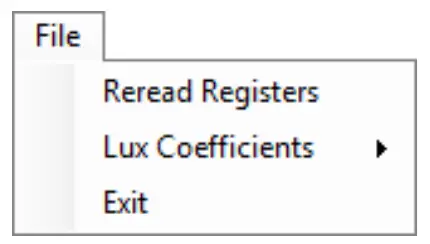
Функцијата Reread Registers ја принудува програмата повторно да ги прочита сите контролни регистри од уредот и да ги прикаже на екранот. Ова не ги чита излезните податоци, бидејќи програмата ги чита тие регистри постојано додека работи.
Менито Lux Coefficients му овозможува на корисникот да ги прикаже, вчита или зачува коефициентите на лукс што се користат за пресметување на лукс. Погледнете го делот ALS Lux коефициенти за повеќе детали.
Кликнете на командата Exit за да го затворите главниот прозорец и да ја прекинете апликацијата. Сите незачувани податоци од дневникот се бришат од меморијата. Апликацијата може да се затвори и со кликнување на црвеното „X“ во горниот десен агол.
4.2.2 Мени за дневници
Менито Log ја контролира функцијата за евиденција и ги зачувува податоците од дневникот на a file. Податоците од дневникот се акумулираат во меморијата додека не се отфрлат или запишат на некој податок file.
Слика 5:
Мени за дневник 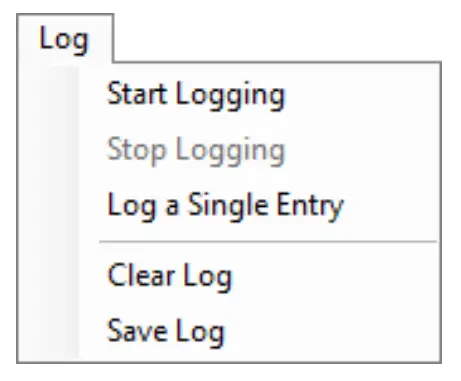 Кликнете на Start Logging за да ја започнете функцијата за евиденција. Секојпат кога програмата ги избира излезните информации од уредот, таа создава нов запис во дневникот што ги прикажува вредностите на необработените податоци, вредностите на различни контролни регистри и вредностите што ги внесува корисникот во полињата за текст во близина на долниот десен агол на прозорецот. .
Кликнете на Start Logging за да ја започнете функцијата за евиденција. Секојпат кога програмата ги избира излезните информации од уредот, таа создава нов запис во дневникот што ги прикажува вредностите на необработените податоци, вредностите на различни контролни регистри и вредностите што ги внесува корисникот во полињата за текст во близина на долниот десен агол на прозорецот. .
Кликнете Stop Logging за да ја прекинете функцијата за евиденција. Откако евиденцијата ќе престане, корисникот може да ги складира податоците во a file, или продолжете со собирање дополнителни податоци со повторно кликнување на Start Logging.
Командата Log a Single Entry предизвикува евидентирање да започне, да собере еден единствен запис и веднаш повторно да престане. Оваа функција не е достапна кога евиденцијата веќе работи.
Кликнете Избриши дневник за да ги отфрлите сите претходно собрани податоци. Ако има податоци во меморијата, кои не се зачувани на дискот, оваа функција прикажува известување кое бара да потврди дека е во ред да се отфрлат податоците. Ако дневникот е активен кога се извршува оваа функција, дневникот продолжува да работи откако ќе се отфрлат постоечките податоци.
Кликнете Зачувај дневник за да ги зачувате собраните податоци од дневникот во CSV file. Ова ја запира функцијата за евиденција, доколку е активна, и прикажува a file дијалог прозорец за да одредите каде да се складираат најавените податоци. Секцијата за статус и контрола на евиденцијата подолу го опишува стандардното file име, но можете да го промените file име ако сакате.
4.2.3 Мени за помош
Менито Помош содржи една функција: За.
Слика 6:
Мени за помош 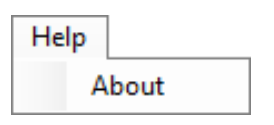 Функцијата About прикажува дијалог прозорец (слика 7) што ја прикажува верзијата и информациите за авторските права за апликацијата и библиотеката. Кликнете на копчето ОК за да го затворите овој прозорец и да продолжите.
Функцијата About прикажува дијалог прозорец (слика 7) што ја прикажува верзијата и информациите за авторските права за апликацијата и библиотеката. Кликнете на копчето ОК за да го затворите овој прозорец и да продолжите.
Слика 7:
За прозорецот  4.3 Контроли на ниво на системот
4.3 Контроли на ниво на системот
Веднаш под горната лента со мени има полиња за избор што се користат за контрола на функциите на ниво на системот на уредот TMD2712.
Полето за избор за вклучување ја контролира функцијата PON на TMD2712. Кога ова поле е означено, напојувањето е вклучено и уредот може да работи. Кога ова поле не е штиклирано, напојувањето е исклучено и уредот не работи (Сè уште можете да ги менувате контролните регистри, но уредот не ги извршува функциите ALS и Prox).
Полето за избор ALS Enable ја контролира функцијата AEN на TMD2712. Кога ова поле е означено, уредот собира и известува ALS податоци како што се програмирани. Кога ова поле не е штиклирано, функцијата ALS не работи.
Полето за избор на Prox Enable ја контролира функцијата PEN на TMD2712. Откривањето близина е овозможено кога ова поле е означено или оневозможено кога не е штиклирано.
4.4 Автоматско гласање
Апликацијата автоматски ги испитува необработените податоци на TMD2712 за ALS и Prox доколку се овозможени. Интервалот на анкетата го прикажува времето помеѓу читањата на уредот.
4.5 Информации за ID на уредот
Долниот лев агол на прозорецот го прикажува ID-бројот на таблата EVM Controller, го идентификува уредот што се користи и го прикажува ID на уредот.
4.6 Статус на дневник и информации за контрола
Долниот десен агол на прозорецот содржи информации за статусот и контроли за функцијата за евиденција:
Слика 8:
Статус на евиденција  Овој дел содржи текстуални полиња што се зачувани во дневникот file податоци и се користат за изградба на file име за дневникот file. Ако податоците во овие полиња се сменат, новите вредности се зачувуваат со сите нови евидентирани податоци. Стандардно file името се заснова на овие вредности во моментот на дневникот file е напишано. Ако ништо не е внесено во овие полиња, тие стандардно имаат точка (“.“).
Овој дел содржи текстуални полиња што се зачувани во дневникот file податоци и се користат за изградба на file име за дневникот file. Ако податоците во овие полиња се сменат, новите вредности се зачувуваат со сите нови евидентирани податоци. Стандардно file името се заснова на овие вредности во моментот на дневникот file е напишано. Ако ништо не е внесено во овие полиња, тие стандардно имаат точка (“.“). 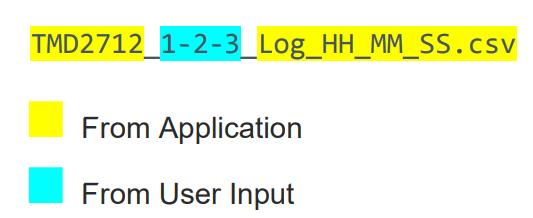 Прикажаната вредност Count е броење на бројот на samples моментално во баферот за дневници.
Прикажаната вредност Count е броење на бројот на samples моментално во баферот за дневници.
Вредноста на Изминатото време го означува изминатото време од започнувањето на евиденцијата на податоците.
Нумеричкото поле во долниот десен агол поставува ограничување на големината на собраната база на податоци. Може да изберете вредност од паѓачката листа или да внесете вредност рачно. Кога бројот на записи во дневникот ќе ја достигне оваа вредност, програмата автоматски ќе престане да се најавува и ќе прикаже a file дијалог прозорец за да одредите каде да се складираат најавените податоци. Може да го промените file име ако сакате. Максималната вредност што може да се внесе во ова поле е 32000.
4.7 Таб. „ALS“.
Главниот дел од екранот содржи јазиче означено со ALS. Контролите во ова јазиче се поделени на 3 секции, од кои секоја извршува посебна функција.
Слика 9:
Таб ALS  4.7.1 ALS контроли
4.7.1 ALS контроли
Левата страна на картичката ALS содржи контроли за поставување на различни поставки за ALS.
Контролата ATIME го поставува времето на ALS интеграцијата. ATIME може да се прилагоди во чекори од 2.778 ms.
Контролата AGAIN е паѓачко мени кое го поставува аналогното засилување на сензорот ALS. Достапните вредности се 16x, 128x и 1024x.
Полето за избор AWEN ја контролира функцијата ALS Wait. Кога ова поле е означено, вредностите за WTIME и WLONG го одредуваат времето помеѓу циклусите ALS. Кога ова поле е отштиклено, нема период на чекање помеѓу циклусите ALS и вредностите на AWTIME и AWLONG се игнорираат.
Контролата AWTIME го поставува времето за чекање помеѓу циклусите ALS. AWTIME може да се прилагоди во чекори од 2.778 ms.
Полето за избор AWLONG го контролира факторот AWTIME. Кога ова поле е означено, времето на чекање помеѓу циклусите ALS се зголемува за фактор 12x.
4.7.2 АЛС Лукс коефициенти
TMD2712 обезбедува информации што се користат за пресметување на Lux (единица за осветлување). Равенката Lux за TMD2712 користи комбинација од податоци од сензорот и различни коефициенти за да ја пресмета вредноста на Lux. Софтверот е претходно конфигуриран со коефициенти за конфигурација на отворено.
Кога сензорот е поставен зад стакло, треба да се вчитаат различни коефициенти во софтверот за да се ажурира равенката Лукс. Коефициентите може да се вчитаат или зачуваат во XML file користејќи го File мени.
За да се обезбеди правилен XML формат, прво зачувајте ги тековните коефициенти користејќи File > Коефициенти на лукс > Зачувај. Откако на file е зачувана, лоцирајте ја XML file креирано и уредување со уредувач на текст како што е бележник за да ги промените коефициентите. Потоа одете на File > Коефициенти на лукс > Вчитај и изберете го XML file тоа беше ажурирано.
Софтверот исто така може автоматски да вчита нови коефициенти при стартување на GUI. За да го направите ова, зачувајте го XML file како TMD2712_luxeq.xml во директориумот системски документи (%USERPROFILE%\Documents, познати и како Мои документи). Потоа рестартирајте го GUI и видете дека се појавува дијалог со прикажани новите коефициенти.
Ако имате проблеми со вчитување на нови коефициенти, ова може да укаже на проблем со file формат. XML file мора да ги содржи сите потребни елементи на равенката Lux што треба да се вчитаат. Форматот на file го следи стандардниот XML формат и е како што следува:
4.7.3 Излезни податоци ALS
Горниот десен агол на картичката ALS ги прикажува излезните податоци. Овие податоци постојано се читаат. Интервалот на гласање е прикажан над јазичето.
- ALS го прикажува бројот на податоци за каналот за видлива светлина.
- IR го прикажува бројот на податоци на IR каналот.
- Lux го прикажува пресметаниот лукс.
4.7.4 Податоци за ALS
Преостанатиот дел од табулаторот ALS се користи за прикажување на работен график на собраните вредности на ALS и пресметаниот Лукс. Последните 350 вредности се собрани и исцртани на графиконот. Како што се додаваат дополнителни вредности, старите вредности ќе бидат избришани од левата страна на графикот. За да ја започнете функцијата за исцртување, штиклирајте го полето за избор Овозможи заплет и изберете ги полињата ALS, IR или Lux.
Слика 10:
Податоци за ALS 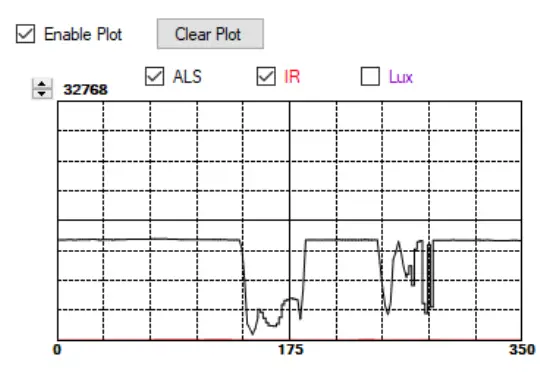
Скалата на Y-оската на заплетот може да се прилагоди со кликнување на малите стрелки нагоре и надолу во горниот лев агол на заплетот. Скалата може да се постави на која било јачина од 2 од 64 до 65536.
Кликнете на копчето Clear Plot за да ги отфрлите тековните податоци и да продолжите со цртање на новите податоци. Забележете ако се кликнува на копчето Clear Plot додека заплетот е оневозможен, податоците се отфрлаат, но вистинската шема нема да Главниот дел од екранот содржи јазиче означено со Prox. Контролите во ова јазиче се поделени на 3 секции, од кои секоја извршува посебна функција. да се ажурира додека не се овозможи повторно функцијата за заплетот.
Слика 11:
Прокс таб
 4.8.1
4.8.1
4.8.1 Прокс контроли
Левата страна на картичката Prox содржи контроли за поставување на различни поставки за Prox.
PPULSE го контролира бројот на импулси што се користат за секој прокс циклус. Бројот на импулси е еден повеќе од вредноста на PULSE и се прикажува веднаш десно од полето. Контролата PPULSE_LEN ја поставува ширината на сите IR LED импулси во рамките на циклусот на близина. Подолгите импулси резултираат со зголемен опсег на близина и обично резултираат со помал електричен шум генериран во аналогната предна страна. Контролите PGAIN1 и PGAIN2 се паѓачки менија што ви овозможуваат да ги контролирате двете засилувањаtagна IR сензорот за близина. Вредностите на PGAIN1 се 1x, 2x, 4x и 8x. Вредностите на PGAIN2 се 2.5x, 5x и 10x. Контролата PLDRIVE ја поставува јачината на погонот на IR LED струјата. Вредностите се движат од 7mA до 10mA.
Контролите PRATE го поставуваат времетраењето на еден проксampле. Времето е еднакво на (PRATE + 1) * 88µs.
Времето, во микросекунди, се прикажува веднаш десно од оваа контрола.
Полето за избор PWEN ја контролира функцијата Prox Wait. Кога ова поле е означено, вредностите за PWTIME и PWLONG го одредуваат времето помеѓу циклусите на Prox. Кога ова поле не е штиклирано, нема период на чекање помеѓу циклусите на Prox и вредностите на WTIME и PWLONG се игнорираат.
Контролата PWTIME го поставува времето за чекање помеѓу прокс циклусите. PWTIME може да се прилагоди во чекори од 2.778 ms. Полето за избор PWLONG го контролира факторот PWTIME. Кога ова поле е означено, времето на чекање помеѓу циклусите на Prox се зголемува за фактор 12x. Функционалноста ffset Range Extension има две контроли. Полето за избор Овозможи, ја вклучува и исклучува функционалноста. Нумеричката контрола во ова поле го поставува бројот на чекори за продолжување од Номинален до Номинален + 31 чекор. Контролата Binsrch Target ја поставува целната вредност за функцијата за калибрација на поместување на близина. Контролите POFFSET го менуваат PDATA за да се отстранат разговорите од податоците за близина. Вредностите се движат од -255 до 255. Оваа вредност може да се постави рачно или може да се постави со калибрација за поместување на близина.
Копчето Cal ја активира секвенцата за калибрација на поместување на близината на сензорот. Оваа функција автоматски избира POFFSET за отстранување на разговорот од PDATA.
Полето за избор Auto Offset Adjust ја овозможува функцијата што автоматски ја намалува вредноста на POFFSET секогаш кога вредноста на PDATA е 0. Кога оваа функција е активна, рачните промени на контролата POFFSET се оневозможени, а програмата ќе ја чита и ажурира вредноста на POFFSET секој пат кога ја чита вредноста на PDATA.
Функцијата за автоматска контрола на пулсот може да се исклучи со полето за избор Оневозможи. Оваа функција се користи за хардверски конфигурации со висок преслушување. Кога автоматската контрола на пулсот е оневозможена, опсегот на вредноста на PDATA е 0-1023 Контролата на просечната вредност на HW е паѓачко мени што го дефинира бројот на ADC sampСобрани и просечни средства за време на еден циклус. Контролата може да се постави на „Оневозможено“ или на 2, 4, 8 или 16 секундиampлес.
4.8.2 Прокс излезни податоци
Горниот десен агол на картичката Prox ги прикажува излезните податоци. Овие податоци постојано се читаат. Интервалот на гласање е прикажан над јазичето.
- PDATA го прикажува бројот на податоци на каналот Proximity ADC
- StDev ја прикажува пресметаната стандардна девијација на последните 32 PDATA samples прикажани на екранот.
4.8.3 Податоци за прокс
Преостанатиот дел од табулаторот Prox се користи за прикажување на работен заплет на собраните вредности на PDATA.
Последните 350 вредности се собрани и исцртани на графиконот. Како што се додаваат дополнителни вредности, старите вредности ќе бидат избришани од левата страна на графикот. За да ја започнете функцијата за исцртување, штиклирајте го полето за избор Овозможи заплет.
Слика 12:
Податоци за прокс  Скалата на Y-оската на заплетот може да се прилагоди со кликнување на малите стрелки нагоре и надолу во горниот лев агол на заплетот. Скалата може да се постави на која било јачина од 2 од 16 до 16384.
Скалата на Y-оската на заплетот може да се прилагоди со кликнување на малите стрелки нагоре и надолу во горниот лев агол на заплетот. Скалата може да се постави на која било јачина од 2 од 16 до 16384.
Кликнете на копчето Clear Plot за да ги отфрлите тековните податоци и да продолжите со цртање на новите податоци. Забележете ако се кликнува на копчето Clear Plot додека е оневозможено заплетот, податоците се отфрлаат, но вистинската графика нема да се ажурира додека повторно не се овозможи функцијата за заплетот.
Ресурси
За дополнителни информации во врска со TMD2712, ве молиме погледнете го листот со податоци. За информации во врска со инсталацијата на апликацискиот софтвер за домаќини TMD2712 EVM, ве молиме погледнете го Водичот за брз старт на TMD2712 EVM.
Достапни се дизајнерски тетратки кои се занимаваат со различни аспекти на оптичко мерење и апликации за оптичко мерење. Целата содржина е достапна на амс webсајт www.ams.com.
![]() За повеќе информации, ве молиме погледнете ги следните документи:
За повеќе информации, ве молиме погледнете ги следните документи:
- Лист со податоци TMD2712
- TMD2712 EVM Водич за брз почеток (QSG)
- TMD2712 EVM Упатство за корисникот (овој документ)
- TMD2712 EVM Шематски распоред
Информации за ревизија

- Броевите на страниците и бројките за претходната верзија може да се разликуваат од броевите на страниците и бројките во тековната ревизија.
- Исправката на печатните грешки не е експлицитно спомената.
Правни информации
Авторски права и одрекување од одговорност
Авторски права ams AG, Tobelbader Strasse 30, 8141 Premstaetten, Австрија-Европа. Регистрирани заштитни знаци. Сите права се задржани.
Материјалот овде не смее да се репродуцира, адаптира, спојува, преведува, складира или користи без претходна писмена согласност од сопственикот на авторските права.
Демо комплетите, комплетите за евалуација и референтните дизајни му се обезбедуваат на примачот на основа „како што е“ само за целите на демонстрација и евалуација и не се сметаат за готови крајни производи наменети и погодни за општа употреба кај потрошувачите, комерцијални апликации и апликации со посебни барања како што се, но не ограничувајќи се на медицинска опрема или автомобилски апликации. Демо комплетите, комплетите за евалуација и референтните дизајни не се тестирани за усогласеност со стандардите и директивите за електромагнетна компатибилност (EMC), освен ако не е поинаку наведено. Демо комплетите, комплетите за евалуација и референтните дизајни ќе ги користат само квалификуван персонал.
ams AG го задржува правото да ја промени функционалноста и цената на демо комплетите, комплетите за евалуација и референтните дизајни во секое време и без претходна најава. Секоја експлицитна или имплицитна гаранција, вклучувајќи, но не ограничувајќи се на имплицираните гаранции за прометливост и соодветност за одредена цел, се се огради. Какви било побарувања и барања и какви било директни, индиректни, случајни, посебни, примерни или последователни штети кои произлегуваат од несоодветноста на обезбедените демо комплети, комплети за евалуација и референтни дизајни или настанати загуби од секаков вид (на пр. губење на употреба, податоци или профит или бизнис прекин како и да е предизвикан) како последица на нивната употреба се исклучени.
ams AG нема да биде одговорен пред примачот или која било трета страна за каква било штета, вклучително, но не ограничувајќи се на лична повреда, имотна штета, загуба на профит, губење на употреба, прекин на деловното работење или индиректни, посебни, случајни или последователни штети, вид, во врска со или кои произлегуваат од опремувањето, извршувањето или користењето на техничките податоци овде. Ниту една обврска или одговорност кон примачот или која било трета страна нема да произлезе или истекува од давањето технички или други услуги на ams AG.
| Седиште | Ве молиме посетете ја нашата webсајт на www.ams.com |
| сум АГ | Купете ги нашите производи или добијте бесплатни сamples online на www.ams.com/Products |
| Тобелбадер Штрасе 30 | Техничката поддршка е достапна на www.ams.com/Technical-Support |
| 8141 Premstaetten | Обезбедете повратни информации за овој документ на www.ams.com/Document-Feedback |
| Австрија, Европа | За канцеларии за продажба, дистрибутерите и претставниците одат во www.ams.com/Contact |
| Тел: +43 (0) 3136 500 0 | За дополнителни информации и барања, испратете ни е-пошта на ams_sales@ams.com |

![]() Документ за производот
Документ за производот
Објавено од
ams OSRAM Group
Преземено од Arrow.com.
Прирачник за Eval Kit • PUBLIC
UG000498 • v1-00 • 2020-авг-12
Документи / ресурси
 |
ams-OSRAM TMD2712 EVM ALS и модул за сензор за близина [pdf] Упатство за корисникот TMD2712 EVM ALS и модул за сензор за близина, TMD2712 EVM, ALS и модул за сензор за близина, модул за сензор за близина, модул на сензор |